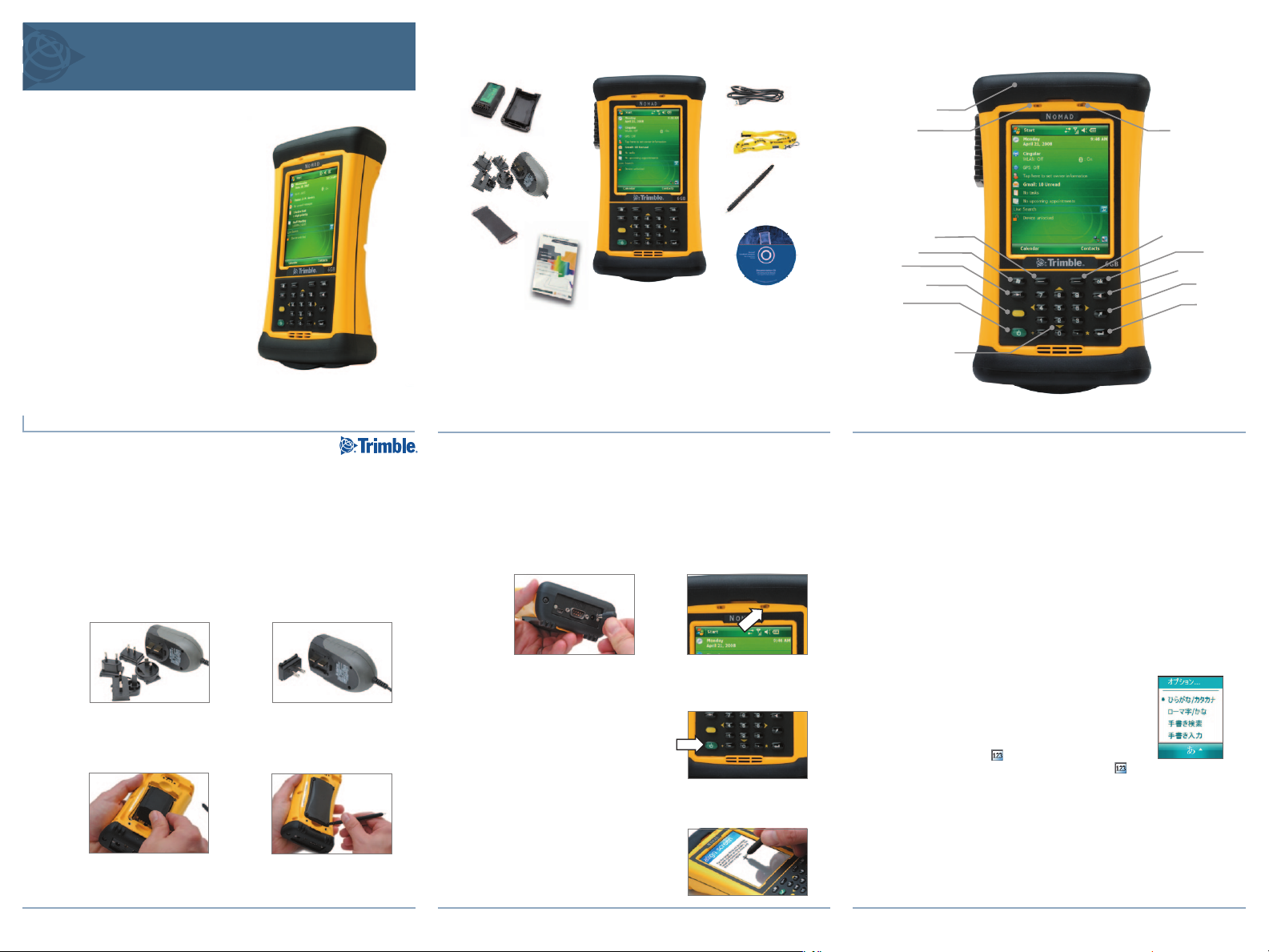
TRIMBLE NOMAD 900Gシリーズ
クイックスタ ートガイド
この ガイドに は 、Trimble® Nomad®
900Gシリーズの本体の機能の概要
が記載されています。
詳細については、Nomad 900シリー
ズ のドキュメンテ ーションCDに含ま
れている『Nomad 900シリーズユ ー
ザ ーズ ガイド』を 参 照し てくだ さい 。
リリースノートなどの最新情報
については、
www.trimble.com/nomadg_ts.shml
を参照してください。
パッケ ージ の 内容
➋
➊
➌
➍
➎
1. Nomadハンドヘ ルド
コンピュー タ
3. ACアダプタ(チャージャ)
5. 画面 プロ テクタ
7. ネックストラップ
9. ドキュメン テ ー ション CD
➏
➐
➑
➒
2. バッテリとバッテリカバ ー
4. ハンドストラップ
6. USBケーブル
8. スタイラス
本体の詳細
拡 張キ ャップ
通知LED
アプリケーション
ソフト キー *
スタ ート*
Tab*
シフトキ ー*
電源
Numberパッドおよびナビ
ゲーションキー
3
注記: 本体に以下の機能が付属する場合、以下のキーが割り当てられます。
懐中電灯 - 左のソフトキー、スキャナ - 右のソフトキー、カメラ - Todayキー
バッテリLED
アプリケーション
ソフト キー *
OK*
Backspace*
Today*
Enter*
* 割り当て可能
なキーを示す
1 2
バッテリの 取り付けと充 電
重要 – 本体を操作する前に、バッテリが完全に充電されていることを確
認してください(完全に充電するには4.5時間かかります)。
1. ACアダプタにあったコンセント
アダプタを選択します。
3. Nomad本体の背面にあるバッ
テリコン パ ートメントにバ ッテ
リを挿入しま す。
5. チャージャをケーブルタップまたはコンセントに差し込 みます。
2. コンセントアダプタをチャージャ
に取り付 けます。
4. スタイラスに付 いているプラス
ドライバ を使 用して、バ ッテリ
カバ ーを閉じます。
6. チャージャのコードをNomadの
底部 にある電源ポートに差し
込みます。
7. バッテリLEDが緑に点灯するま
でバッテリを 充電します。
ハンドヘルドの起動
ハンドヘルドを初めて起動するには、電源キ
ーを長押しします。画面に表示される手順に
従ってタッチスクリーンを 調整します。画 面を
タップ するには、スタイラスを使 用します。
タイムゾーンを選択して、ハンドヘルドに正し
い日付と時刻を設定します。
ハンドヘ ルドに パスワ ードを 設定して デ ータ
を保 護できます。パスワードを設定 すると、本
体を起動 するたびにパ スワードを入力する必
要があります。画面の指示に従ってパスワード
を設定します。この手 順 をスキップするには、
次へを選択します。
3
本体の操作
タッチスクリーンのタップに は、付属 のスタイラスを使 用することをお 勧 め
します。
スタイラスを使用して以下 の操作 を行います。
• 項目を開き、オプションを選 択するには、画面を 一度タップします。
• 利用可能なアクションのポップアップメニューを表示するには、項目を
スタイラスで押したままにします。ポップアップメニューが 表 示された
ら、目 的 のアクション をタップします。
テキストを入力するには、入力パネルの1つ を 使 用 し ま す 。
現在の入力パネルを表示するには、テキストボックスをタップします。
入力パネルを選択するには、入力パネルボタンの横にあ
る矢印をタップして、目的の入力パネルをタップします。
右の図にキーボード入力パネルを示します。文字を入力
するには、キーボードのキーをタップします。
ヒント –
特殊文字を入力するには、 をタップして数字と記号を含む
キーバッドを表示します。メインキーボードに戻るには、
再 度タップします。
キーの表示を大きくするには、入力セレクタの矢印をタップして、オプ ション を
タップします。入力方法のリストでキーボードを選択して、大きいキーを選 択し
ます。
を
4
5
6
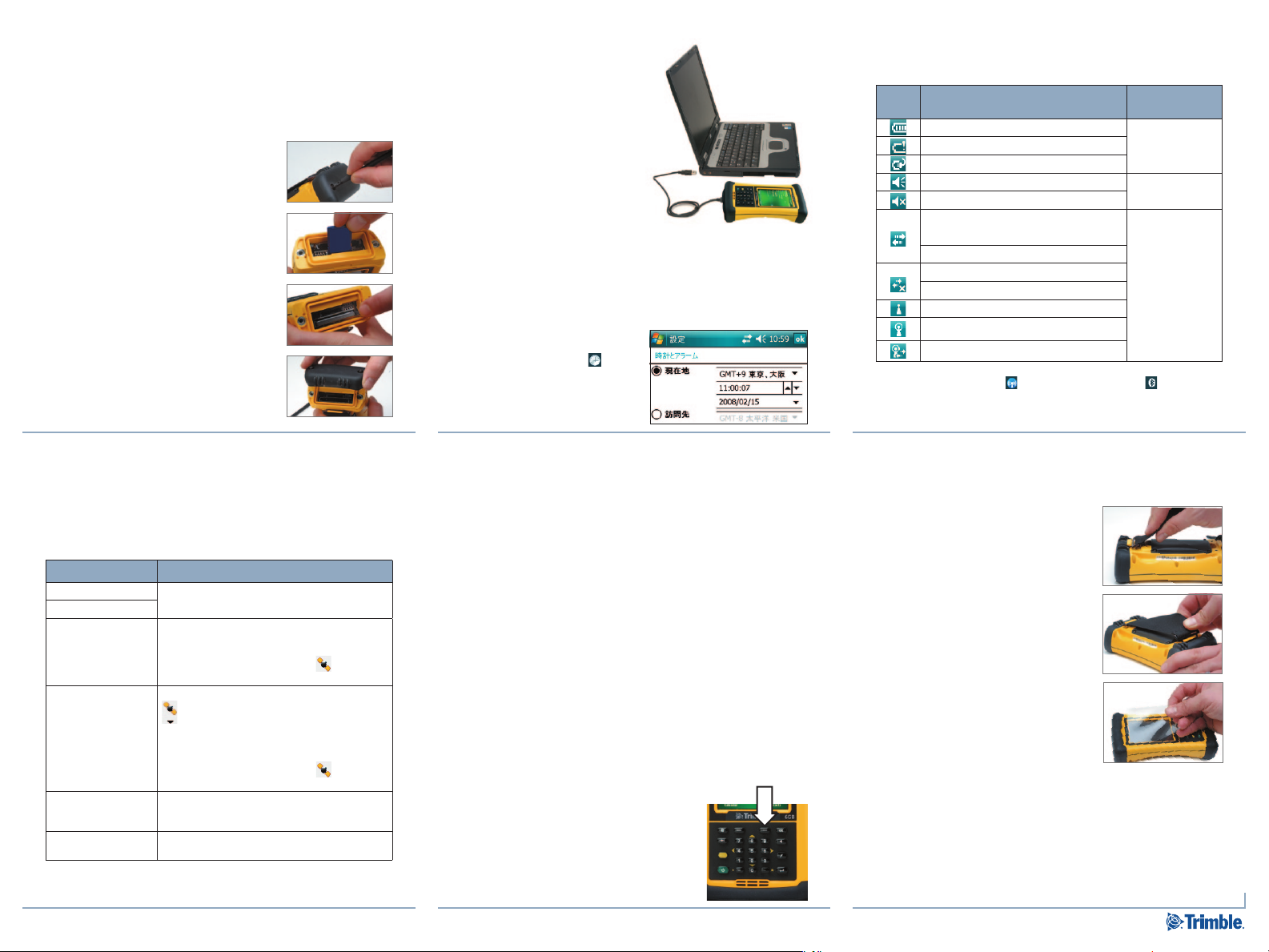
拡張ポ ートへのアクセスと使用
拡張キャップの下に拡張スロットがあります。本体の構成に応じて、スキャ
ナまたはカメラが内蔵されていな い場合、1つのType II CompactFlash (CF)
ス ロットと 1つのSecure Digital (SD)スロットがあります。スキャナとカメラ
が内蔵されている場合、1つのSDスロットがあります。拡 張 キャップの下に
USBホストがある構成もあります。スロットにアクセスするには、次の手 順
に従 います。
1. スタイラスに付 いているプラスドライバを 使
用して、拡張キャップのネジを緩めてキャッ
プを 外します。
2. カードをスロットに挿 入します。カードをスロ
ットに無理に挿し込まないでください。CFカ
ードとSDカードは、前面が本体の正面を向く
ようにして挿 入しま す。
3. CFカードを取り出すに は、取り出しボタンを
押します。SDカ ードを 取り出 す には 、カード
の上部を1回そっと押します。
4. 拡張キャップを取り付けて、スタイラスのプ
ラスドライバを使用してネジを 固定します。
コンピュータへ の接 続
ハンドヘルドへのファイルの転送また
はハンドヘ ルドへのソフトウェアのイ
ンストールを行うには、ハンドヘルド
をコンピュータに接続する必 要 があり
ます。コンピュータで 実行しているオ
ペレーティングシステム に応じて、次
の手順を実行します。
• Windows Vista
Windows Mobile Device Center
(WMDC)を使用して接続を管理し
ます。
• Windows
Microsoft
を使用して接続を管理します。
注記 – ハンドヘルドを接続する前に、コンピュータに Windows Mobile
Device CenterまたはActiveSyncテクノロジを インストー ル する 必 要 があり
ます。
MicrosoftのWebサイトからWindows Mobile Device Centerまたは
ActiveSyncテクノロジをダウンロードするには、www.microsoft.com/
windowsmobileにアクセスします。
®
またはWindows 7:
®
XPまたは2000:
®
ActiveSync®テクノロジ
日付とタイムゾーンの設定
Today画面で時計アイコン をタッ
プします。時計の設定画面が表示さ
れます。時間タブをタップして、ホー
ムオプションを選択し、適切なタイム
ゾーンを選 択します。
状 態インジ ケータ
状態インジケータは、画面上部のタイトルバーに表示されます。
アイコン説明 目的
バッテリレ ベ ル
バッテリレベル低(残量20%以下)
バッテリ充電中/外部電源使用中
スピーカーオン
スピーカーオフ
コンピュータのActiveSyncまたはWindows
Mobile Device Center (WMDC)に接続されて
いる
Bluetooth対応電話機に接続されている
ActiveSyncまたはWMDCと接続されていない
Bluetooth対応電話機と接続されていない
ワイヤレス LAN無線機オン
ワイヤレス LAN検出済み
ワイヤレス信号の送受信中
Today画面のWi-Fiアイコン
の無線信 号のステータスを 示します。アイコンをタップしてワイヤレ スマ
ネージャにアクセスし、無 線 機能をオンまたはオフにします。
およびBluetoothアイコン は、それぞれ
バッテリレ ベ ル を
確認 する
音量を変更する
接続を設定する、
またはワイヤレス
マネージャにアク
セスする
7
GPSへの接続
GPSデータを 収集するには、ハンドヘルドにGPS現 場ソフトウェア を インス
トールして、必要に 応じてソフトウェアを設 定して内 蔵のGPS受信機に接
続します。
ソフトウェア 説明
™
TerraSync
ソフトウェア
GPSコントローラ
ArcPad (GPScorrect
張機能付き)
ArcPad 10 (GPScorrect拡
張機能なし)
NMEAアプリケーシ
ョン
SatViewer
ヒント – NMEAアプリケーションを使 用する場 合、GPS受信機 またはリアルタイム 補
正設定を構成するには、ハンドヘルドに付属するSatViewerソフトウェアを 使 用 す
るか、GPSコントロー ラソフトウェアをダウンロードしてインストールします。
設定は必要ありません。COM2上のGPS受信機が
自 動 的に アクティブ に なりま す。
イン ストー ル時 に Trimble GPScorrect拡張機能
によってArcPadソフトウェアが自動的に設定さ
™
拡
れ、COM2上のGPS受信機が使用されます。
GPSに接続するには、GPSボタン
ま す 。
ArcPadでGPSボタンのドロップダウンメニュー
をタップして、GPSの基本設定を選択しま
す。GPSタブ をタップします。
Protocolフィー ルドで NMEA 0183を選択し、Portフ
ィールドか らCOM2を 選 択します。OKをタップし
ます。
GPSに接続するには、GPSボタン
ます。
ソフトウェア を設 定して COM2上のGPSに接続
し、ConnectまたはActivate GPSコマンドを使用し
ます。
SatViewerの[GPS]タブで[COM2]が選択されている
ことを 確認し 、Connect to GPSを タップします 。
を タップし
を タップし
8 9
トラブ ルシュー ティング
本体の画面に何も表示されない場合は、次のいずれかの手順を実行して
くだ さい 。
• スタイラスで画面をタップするか、いずれかのナビゲーションキーを押
してバックライトを点 灯させます。
• 電源キーを押してハンドヘルドを起動します。
ハンドヘルドがスタイラスに反応しなくなった場合、またはキーバッドボタ
ンを押しても反応しなくなった場合は、ハンドヘルドのリセットが必要に
なることが あります。最 初にソフトリセットを試してください。そ れでもハン
ドヘルドが反応しない場合は、ハードリセットを実行してください。
ソフトリセットの実 行
電源ボタンを約3秒間押してカウントダウンを表示します。電源キーを押
したままにすると、カウントダウンが 0になったときに 本体がリセットされ
ます。
ハ ードリセットの 実行
注記 - ハードリセットを実行した場合、保存されていないデータが失われ
る可能性があることに加えて、ScanAgent、SatViewer、CellStart (ドキ ュメン
テ ー ション CDに収録) 、およびインストールされているその他のソフトウェ
アをActiveSyncを使用して再インストールする必要があります。
ハードリセットは、ソフトリセットを実行しても問題が解決されない場合に
のみ実行してください。
ハードリセットを実 行するには、電源キーを 押した
まま右 のソフトキーを 押してカウントダウンを 表 示
します。カウントダウンが0になるまで 両 方のキ ー
を押したままにします。ブート画面が数秒間表示さ
れます。続行するとデータが 消去されることを示す
警告が表示されるまで両方のキーを押したままに
します。本体を完全にクリアする場合にのみ、画面
に表示される手順を実行します。
ハ ンドストラップ の取り付 け
1. ハンドストラップをNomad背面下部にある
フックに取り付けます。
2. ストラップを上に引っ張って、本体上部に
あるフックに取り付けます。
画 面プロテクタの取り付け
画面プロテクタの取り付けフィルムをは がし
て、画面プロテクタをタッチスクリーンに貼り
付けます。画面プロテクタの端をスクリーンに
合わせます。必要 に応じて、同 梱されて いるカ
ードを使用して表面をならし、気泡を排除し
ます。
© 2010.Trimble Navigation Limited。 版権所有。本製品は、
『Nomad 900シリーズユーザーガイド』の「著作権およ
び商標」に記載されているとおり、米国および国際著作
権、商標、および特許に関する法律で保護されています。
PN 80487-00-JAP, Rev A.
Trimble Navigation Limited
10355 Westmoor Drive
Suite #100
Westminster, CO 80021
USA
www.trimble.com
10
11
12
